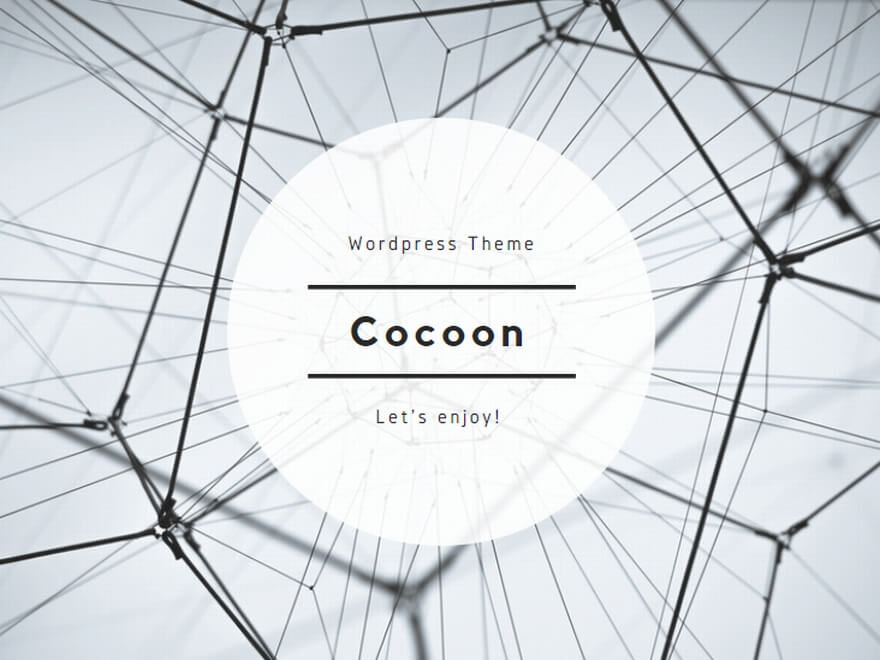Pythonをダウンロードする
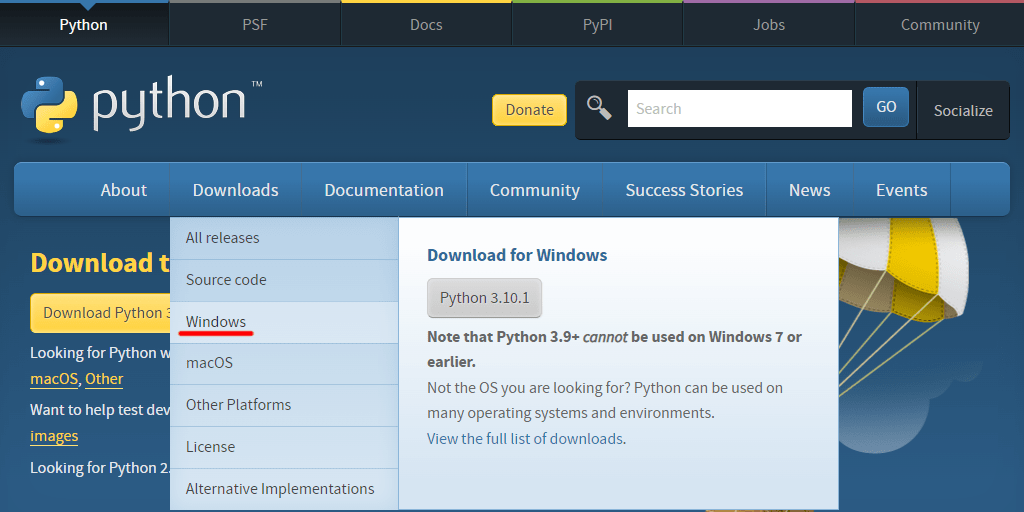
参照:python.org
Pythonのインストーラー(exeファイル)をダウンロードします。
- Python公式ページに行く
- 「Downloads」をクリック
- パソコンのOSを選択(本記事ではWindowsを選択)

参照:python.org
選ぶときに注意すること
- OS:間違いはないか(画像ではWindowsを選択済み)
- Pythonのバージョン:最新バージョン、または一つ前のバージョン(画像では一つ前のバージョンを選択)
- bit:パソコンのbit数に合わせる
ダウンロードするファイルは、パソコンのbit数に合うものを選択します。(いまのパソコンはほとんどが64bitです。)
- Download Windows Installer (64-bit)
リンクを押してダウンロードします。
どのバージョンをインストールすればいい?
Pythonは、Python2を経て現在Python3でバージョンアップが続いています。Python3における最新バージョン(3.10)より、一つ前のバージョン(画像では3.9)を選ぶのが良いでしょう。
Pythonをインストールする
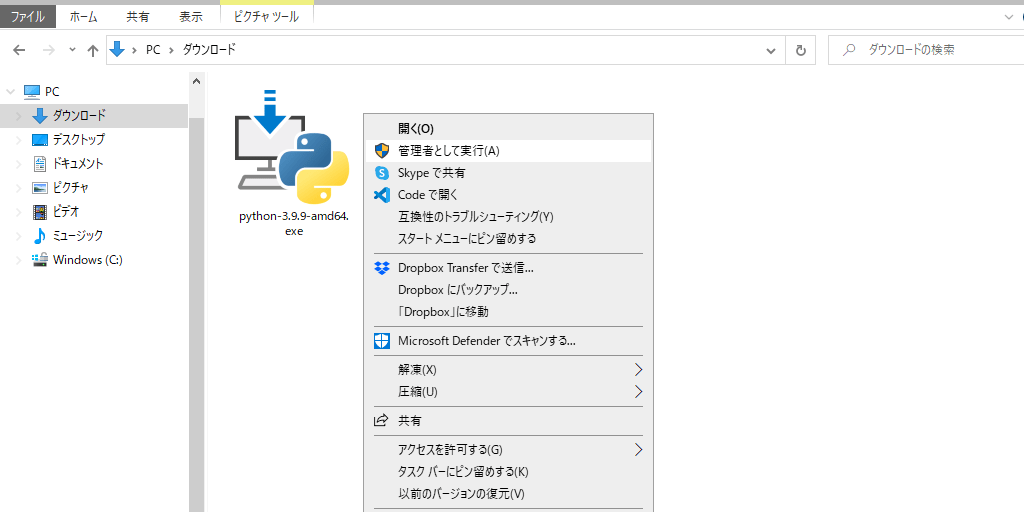
Pythonのセットアップファイル(exeファイル)を右クリックして「管理者として実行」します。Pythonのインストールは次の順番で進んでいきます。
- Install Python
- Optional Features
- Advanced Options
- Setup was Successful
Install Python
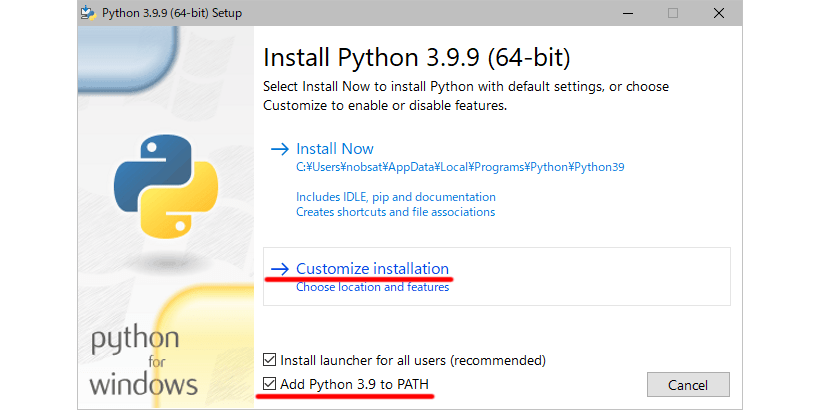
インストール時にPATHを通しておくと簡便なため、先にチェックしておきます。
PATHとは
PATHとは、パソコンがPythonを認識できるようにするための所在(インストールディレクトリ)のことです。PATHを登録することを「PATHを通す」と言います。
インストールは次のどちらかの方法で行います。
- → Install Now:ユーザーにインストールされる。
- → Customize installation:任意にインストールできる。自分のパソコンにインストールする場合はこちらを選択。
Optional Features

「Next」をクリックします。
Advanced Options
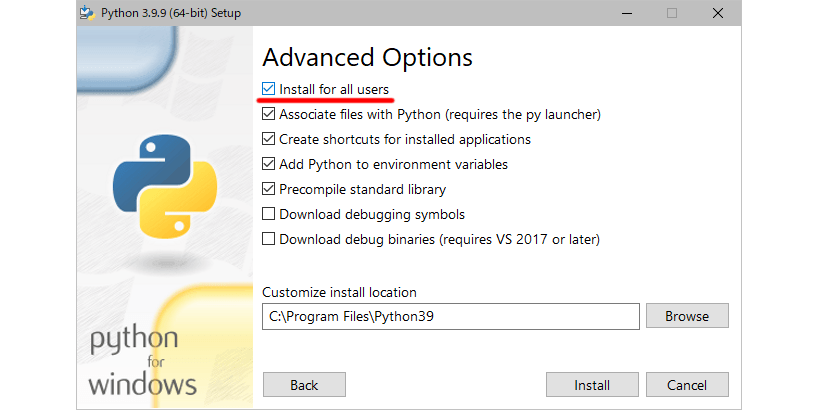
すべてのユーザーが使えるようにするためチェックを入れます。これでC:\Program Filesの中にインストールされます。
Install をクリックするとPythonのインストールが始まります。
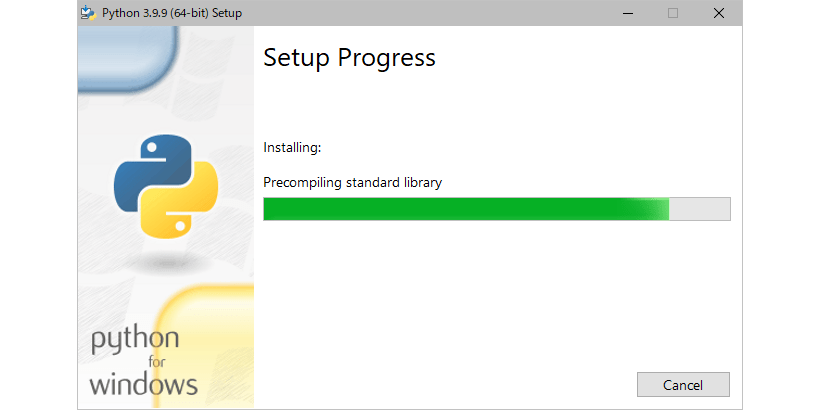
Setup was successful
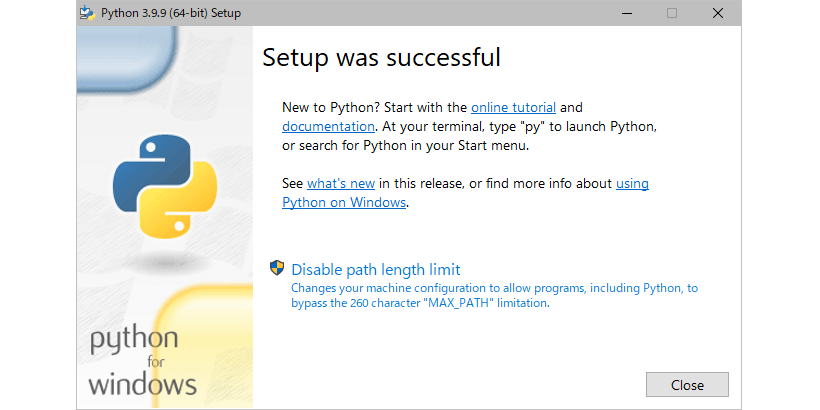
インストール完了です。「Close」を押してインストーラーを閉じます。
Python インストール確認
C:¥WINDOWS¥system32>py --versionPythonが正しくインストールされたことを確認するには、コマンドプロンプトを使用するのが簡便です。コマンドプロンプトを「管理者として実行」し、py –versionと打ち込んでEnterを押すとPythonのバージョンが表示されます。
Python インストール先
C:¥WINDOWS¥system32>where pythonC:\Users\username\AppData\Local\Microsoft\WindowsApps\python.exe
Pythonのインストール先を確認するには、コマンドプロンプトでwhere pythonと打ち込んでEnterを押すとPython.exeのディレクトリが表示されます。
Python インストールした後
エディター(IDE)のインストール
ライブラリのインストール